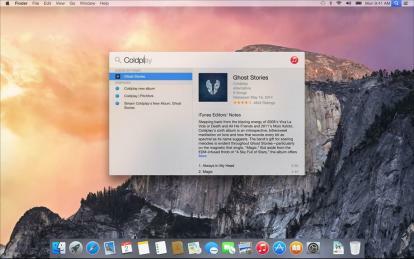
Το Spotlight, το βοηθητικό πρόγραμμα αναζήτησης επιτραπέζιων υπολογιστών του OS X, υπάρχει εδώ και χρόνια. Ωστόσο, στο OS X Yosemite, λαμβάνει μια πολύ απαραίτητη ενημέρωση. Η νέα έκδοση έχει προσθέσει μια πληθώρα λειτουργιών που την καθιστούν μία από τις καλύτερες επιλογές αναζήτησης στην επιφάνεια εργασίας. Εδώ είναι τι πρέπει να γνωρίζετε.
Ξεκινώντας με το Spotlight
Στο δικό του πρωτότυπη παρουσίαση Yosemite, η Apple υπέδειξε ότι το Spotlight θα αρχίσει να λειτουργεί μόλις ο χρήστης αρχίσει να πληκτρολογεί σε μια κενή επιφάνεια εργασίας. Αυτή η δυνατότητα είτε δεν είναι ακόμα ενεργή είτε έχει κοπεί, αλλά εξακολουθεί να είναι εύκολο να ενεργοποιήσετε το εργαλείο μέσω συντομεύσεων.
Προτεινόμενα βίντεο
Από προεπιλογή, υπάρχουν δύο συντομεύσεις που μπορείτε να χρησιμοποιήσετε με το Spotlight. Το πρώτο είναι το Command + Spacebar, το οποίο εμφανίζει το τυπικό μενού αναζήτησης. Η νέα ενσάρκωση του Spotlight περιστρέφεται γύρω από ένα παράθυρο που εμφανίζεται στη μέση της οθόνης. Φέρνει αποτελέσματα όχι μόνο από τον τοπικό σας υπολογιστή, αλλά και από το iCloud, καθώς και από το Διαδίκτυο.
Σχετίζεται με
- Πώς να κατεβάσετε το MacOS Big Sur
- Τα καλύτερα νέα χαρακτηριστικά του MacOS Monterey που μόλις ανακοίνωσε η Apple
- Το Mac OS X είναι σήμερα 20 ετών. Να γιατί ήταν τόσο επαναστατικό
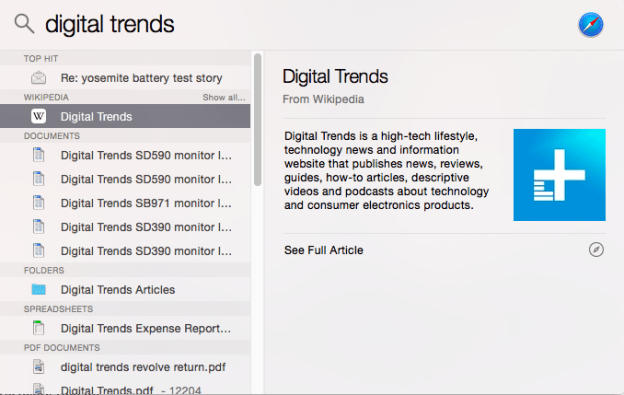
Ας πούμε, για παράδειγμα, ότι κάνετε αναζήτηση για "Yosemite". Με αυτόν τον τρόπο θα έχετε έναν χάρτη του εθνικού πάρκου Yosemite, ένα άρθρο της Wikipedia στο ίδιο μέρος και μια καταχώρηση στο λεξικό για τον όρο. Φυσικά, θα δείτε επίσης τυχόν αρχεία ή μηνύματα ηλεκτρονικού ταχυδρομείου στον υπολογιστή σας που έχουν "Yosemite" στο όνομα ή το κείμενό τους.
Εναλλακτικά, μπορείτε να πατήσετε Option + Command + Space για να ανοίξετε ένα παράθυρο αναζήτησης Spotlight στο Finder. Αυτό είναι βολικό αν είστε μόνο ενδιαφέρονται για την εύρεση αρχείων. Ενώ το νέο παράθυρο Spotlight είναι χρήσιμο, δίνει προτεραιότητα στα αποτελέσματα Ιστού έναντι των αρχείων. το πρώτο εμφανίζεται πάνω από το δεύτερο. Το άνοιγμα του Finder για αναζήτηση θα σας επιτρέψει να ακονίσετε αποκλειστικά το τοπικά αποθηκευμένο περιεχόμενο.
Και οι δύο αυτές συντομεύσεις μπορούν να επανέλθουν μεταβαίνοντας στις προτιμήσεις του Spotlight, οι οποίες βρίσκονται στο μενού Προτιμήσεις συστήματος. Ωστόσο, μπορείτε να επανασυνδέσετε το καθένα μόνο σε ένα από τα πλήκτρα F1 έως F12.
Βελτιστοποίηση αναζήτησης
Οι προτιμήσεις του Spotlight σάς επιτρέπουν επίσης να συντονίζετε τα αποτελέσματα αναζήτησης εξαιρώντας ορισμένες κατηγορίες στοιχείων. Από προεπιλογή, τα παντα είναι ενεργοποιημένο, αλλά μπορείτε να το αλλάξετε αποεπιλέγοντας αυτό που δεν θέλετε. Εάν, για παράδειγμα, θεωρείτε ότι τα αποτελέσματα του λεξικού δεν είναι απαραίτητα, μπορείτε να τα αφαιρέσετε και το ίδιο ισχύει και για την αναζήτηση στο Web (η οποία, παρεμπιπτόντως, ενεργοποιείται μέσω του Bing).
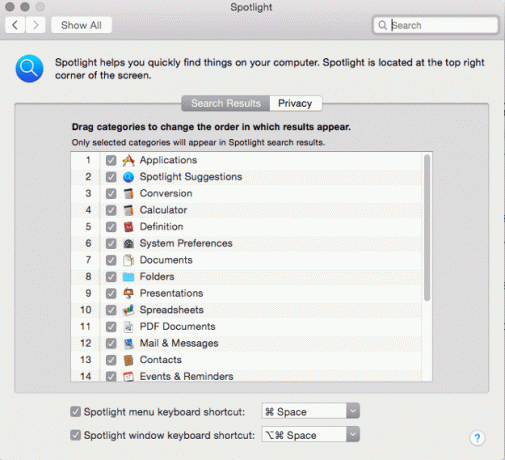
Θα βρείτε επίσης μια καρτέλα απορρήτου στις προτιμήσεις του Spotlight. Αυτό δεν συμπληρώνεται από προεπιλογή, αλλά μπορείτε να προσθέσετε οποιονδήποτε φάκελο θέλετε. Η προσθήκη ενός φακέλου στην καρτέλα απορρήτου διασφαλίζει ότι δεν θα εμφανιστεί ποτέ στο Spotlight.
Δεν υπάρχουν γονικοί έλεγχοι για το Spotlight, αλλά μόνο επειδή είναι ενεργοποιημένοι από προεπιλογή. Προσπαθήσαμε να αναζητήσουμε έναν αριθμό όρων που μπορεί να είναι προσβλητικοί, συμπεριλαμβανομένης της σεξουαλικής αργκό, και κανένας από αυτούς δεν έβγαλε αποτελέσματα από τον Ιστό. Αποτελέσματα θα Ωστόσο, εμφανίζονται εάν αυτές οι λέξεις περιλαμβάνονται στα email, τα έγγραφα ή τα ονόματα αρχείων σας.
Προηγμένες συμβουλές αναζήτησης Spotlight στο Yosemite
Το Spotlight εξακολουθεί να περιλαμβάνει όλες τις δυνατότητες αναζήτησης που λειτουργούσαν σε προηγούμενες εκδόσεις. Ακολουθούν ορισμένες συντομεύσεις που θα σας βοηθήσουν να βελτιώσετε τα αποτελέσματά σας.
ΚΑΙ, Ή και ΟΧΙ – Αυτοί οι όροι, οι οποίοι πρέπει να εισαχθούν με κεφαλαία, θα σας επιτρέψουν να βελτιώσετε τα αποτελέσματά σας χτενίζοντας ή εξαιρώντας όρους. Η εισαγωγή "yosemite AND mac", θα σας βοηθήσει να φιλτράρετε έγγραφα που αφορούν το Yosemite (το εθνικό πάρκο) αντί για το Yosemite (το λειτουργικό σύστημα OS X). Σημειώστε, ωστόσο, ότι αυτοί οι τελεστές φαίνεται να αποκλείουν αυτόματα τα αποτελέσματα Ιστού από την αναζήτηση του Spotlight.
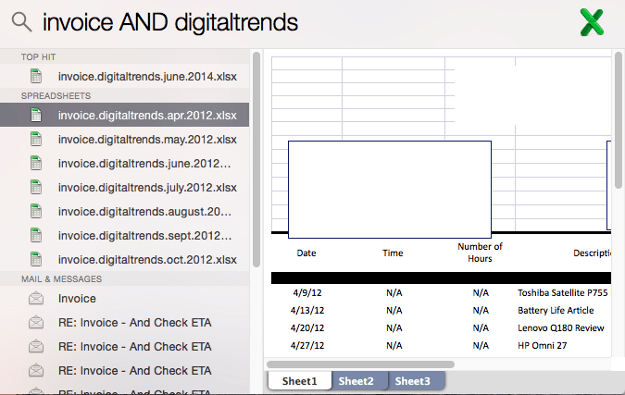
Είδος – Αυτός ο όρος, ο οποίος δεν χρειάζεται να πληκτρολογηθεί με όλα τα κεφαλαία, θα περιορίσει την αναζήτησή σας σε έναν συγκεκριμένο τύπο αρχείου. Αφού πληκτρολογήσετε "kind", πρέπει να εισαγάγετε μια επέκταση αρχείου. Για παράδειγμα, το "spreadsheet kind .xlsx" θα περιορίσει την αναζήτηση σε υπολογιστικά φύλλα Excel.
Τροποποιήθηκε και δημιουργήθηκε – Αυτοί οι όροι, οι οποίοι δεν χρειάζεται να πληκτρολογούνται με κεφαλαία, σας επιτρέπουν να περιορίσετε μια αναζήτηση με βάση την ημερομηνία δημιουργίας ή τροποποίησης. Για παράδειγμα, η αναζήτηση «δημιουργήθηκε υπολογιστικό φύλλο: 7/4/2014» θα περιορίσει την αναζήτησή σας στις τέταρτες Ιουλίου. Μπορείτε επίσης να εισαγάγετε ένα εύρος, όπως "7/4/2014-7/30/2014" ή μια λέξη-κλειδί ημερομηνίας που χρησιμοποιείται από το OS X, όπως "χθες" ή "σήμερα".
Μπορείτε να συνδυάσετε αυτούς τους τελεστές με διάφορους τρόπους. Για παράδειγμα, η χρήση του είδους και του τροποποιημένου θα περιορίσει την αναζήτηση μόνο σε συγκεκριμένα είδη αρχείων που έχουν τροποποιηθεί σε ένα συγκεκριμένο εύρος ημερομηνιών. Η εξοικείωση με τους χειριστές θα σας βοηθήσει να δημιουργήσετε εξαιρετικά συγκεκριμένες αναζητήσεις για να βρείτε αρχεία που νομίζατε ότι είχαν χαθεί οριστικά.
συμπέρασμα
Η νέα έκδοση του Spotlight λειτουργεί εξαιρετικά καλά, ακόμη και στην beta έκδοση του Yosemite. Τα αρχεία ευρετηριάζονται εξαιρετικά γρήγορα, τα αποτελέσματα εμφανίζονται μέσα σε δευτερόλεπτα και μια μεγάλη ποικιλία δεδομένων είναι διαθέσιμη ανεξάρτητα από το τι πληκτρολογείτε. Επιπλέον, το Spotlight καταλαμβάνει μόνο ένα μικρό μέρος της επιφάνειας εργασίας σας. Δεν χρειάζεται να συνεχίσετε να ψάχνετε για το καλύτερο εργαλείο αναζήτησης στην επιφάνεια εργασίας – αυτό είναι!
Αν θέλετε να διαβάσετε για τις άλλες νέες δυνατότητες του Yosemite, μη διστάσετε να δείτε αυτούς τους οδηγούς πώς να στέλνετε κλήσεις και μηνύματα στο OS X, πώς να χρησιμοποιήσετε το νέο κέντρο ειδοποιήσεων, και πώς να αξιοποιήστε στο έπακρο τη Σήμανση αλληλογραφίας.
Συστάσεις των συντακτών
- Πώς το macOS Sonoma θα μπορούσε να διορθώσει τα γραφικά στοιχεία — ή να τα κάνει ακόμη χειρότερα
- Πώς να χρησιμοποιήσετε την προβολή σφαίρας Χαρτών Apple στο MacOS Monterey
- Τα πιο συνηθισμένα προβλήματα MacOS Big Sur και πώς να τα διορθώσετε
- Η Apple θα μπορούσε να δώσει τέλος στα αντιμονοπωλιακά δεινά κάνοντας το iOS App Store περισσότερο σαν αυτό του Mac
- Πώς να κάνετε το Mac σας να μοιάζει με τα Windows 10
Αναβαθμίστε τον τρόπο ζωής σαςΤο Digital Trends βοηθά τους αναγνώστες να παρακολουθούν τον γρήγορο κόσμο της τεχνολογίας με όλα τα τελευταία νέα, διασκεδαστικές κριτικές προϊόντων, διορατικά editorial και μοναδικές κρυφές ματιές.




